Ce este depanarea USB? Care sunt funcțiile și cum se activează depanarea USB?
În acest articol, voi explica informații legate de depanare USB. Trebuie să știți că Android este un sistem de operare care este open source. Această sursă deschisă oferă libertate părților dezvoltatorul pentru a putea colabora și a contribui la dezvoltarea sistemului de operare înainte.
Unul dintre lucrurile care dovedește că Android dă libertate dezvoltatorul este caracteristica „Opțiuni pentru dezvoltatori”Dezvoltator "găsit pe fiecare dispozitiv Android în acest moment. Prin activarea acestei funcții, vă puteți bucura de funcțiile avansate din ea, cum ar fi obținerea permisiunii de a accesa sistemul Android pentru a face diverse modificări.
Înțelegerea depanării USB
Sunteți printre cei cărora le place să crapeAndroid? Dacă da, cu siguranță sunteți familiarizați cu termenul „Debugging USB”. În general, acest termen poate fi găsit în meniul de setări găsit pe fiecare smartphone Android. Deci, ce este depanarea USB?
Pe baza numelui său, Înțelegerea depanării USB este o opțiune depanare referitoare la o acțiune de a urmări și găsi o eroare (defect) în funcționarea sistemului Android printr-un cablu USB.
La începutul dezvoltării sale, Debugging-ul USB este destinat doar dezvoltatorilor pentru a găsi erori cu ajutorul programelor Kit de dezvoltare Android. Cu toate acestea, acum funcția de depanare USB poate fi utilizată de toți utilizatorii de Android pentru diferite scopuri.
Pentru cei care doresc să dezvolte aplicații Android, puteți instala Kit de dezvoltare software (SDK) pe computer. Pentru a putea testa aplicația pe un dispozitiv smartphone, o puteți conecta printr-un cablu USB și trebuie să activați setarea de depanare USB pe smartphone. Apoi, dispozitivul dvs. va fi recunoscut automat de computer.
Funcție de depanare USB
Din înțelegerea depanării USB, care a fost explicată mai sus, putem vedea deja care este exact funcția funcției. În general, USB Debugging funcționează ca un bridge (pod) care conectează un dispozitiv Android și computer sau computer.
De exemplu, când veți testa o aplicație nouă care a fost creată folosind Android Studio, Puteți activa Debugging USB pe smartphone-ul dvs. cu doar doar câteva clicuri, apoi o nouă aplicație va apărea prin dispozitivul smartphone.
În plus, există mai multe funcții de depanare USB care trebuie cunoscute de utilizatorii de Android. Ca instalarea recuperare personalizată, instalați ROM personalizat, faceți înrădăcinare Dispozitivele Android fără a fi nevoie să folosești linie de comandă, instalați anumite aplicații, vizualizați fișiere ascunse pe sistemul Android sau citiți fișierele jurnal din sistemul Android.

De fapt, inițial Debugging-ul USB poate fi utilizat pentru a captura afișaje ale ecranului smartphone-ului (captură de ecran) prin intermediul unui cablu USB. Cu toate acestea, această funcție nu mai este valabilă, deoarece fiecare smartphone are deja propriile capabilități de captură de ecran printr-o combinație de butoane găsite pe dispozitiv.
Cu toate acestea, trebuie să profitați de funcțieDebugging USB cu înțelepciune. Pentru că, totul va intra în sistemul tău de Android fără filtre. Mai mult, cu funcția de depanare USB pentru a dezactiva toate tipurile de notificări atunci când instalați aplicații în el, securitatea sistemului dvs. este foarte vulnerabilă la atacurile de virus ș.a.
Cum să activați depanarea USB?
În general, funcția de depanare USB se află în meniul „Opțiuni pentru dezvoltatori”. Deci, pentru a utiliza această caracteristică, trebuie să activați mai întâi Opțiuni pentru dezvoltatori.
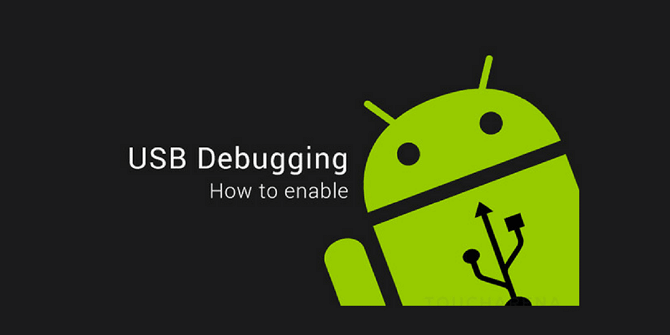
Fiecare smartphone Android este echipatdispozitivul cu funcția de depanare USB în mod implicit. Dar, din păcate, din moment ce versiunea Android 4.3 și versiunea ulterioară, această opțiune este ascunsă în mod deliberat de setări din motive de securitate. Prin urmare, trebuie să faceți pași speciali pentru a activa opțiunile pentru dezvoltatori, așa cum este explicat mai jos folosind smartphone-uri Vivo.
A. Activați Opțiuni pentru dezvoltatori
- Mai întâi, vă rugăm să deschideți meniul regulament sau Setări pe smartphone.
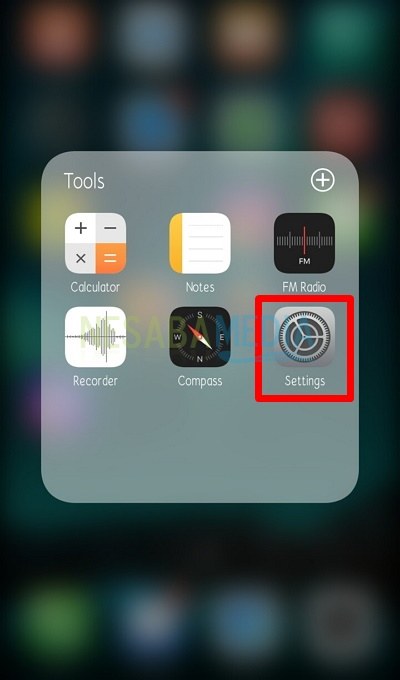
- Derulați în jos până găsiți informații despre detaliile smartphone-ului. Dacă nu l-ați găsit, selectați-l Mai multe setări.

- Apoi, selectați meniul Despre telefon.

- Apoi vor apărea toate informațiile relevantecu un dispozitiv implantat în smartphone. Pornind de la cantitatea de RAM, tipul procesorului, versiunea Android, adresa IP și așa mai departe. Parcurgeți până găsiți Versiunea software sau Versiunea software. Cu toate acestea, există mai multe mărci de smartphone-uri care folosesc opțiuni Număr de construcție pentru a activa modul dezvoltator. Atingeți alegerea de șapte ori până când apare o notificare care indică faptul că ați intrat în modul dezvoltator „Sunteți un dezvoltator”.

- În sfârșit, smartphone-ul dvs. are deja un nou meniu în setări, adică Opțiuni pentru dezvoltatori.

B. Activați depanarea USB
- Apăsați meniul Opțiuni pentru dezvoltatori care este deja disponibil în meniul Setări al smartphone-ului dvs.

- Asigurați-vă că schimbați modul de selecție Opțiuni pentru dezvoltatori în modă ON sau ca în imaginea următoare.

- Dacă notificarea „Permite setări de dezvoltare?” atunci când îl activați, selectați în regulă.

- Apoi setați alegerile Debugging USB urmează moda ON pentru a începe activarea funcției de depanare USB.

- Când apare notificarea „Permite depanare USB”, selectați în regulă să-l activeze.
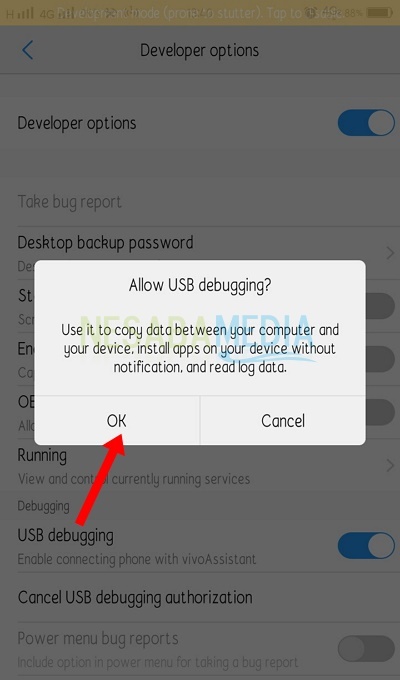
După ce faceți pașii de mai sus,atunci smartphone-ul dvs. a intrat în modul dezvoltator și puteți profita, de asemenea, de funcțiile de depanare USB. În plus, aveți deja acces în calitate de Super Utilizator, unde puteți face orice funcții avansate pentru a intra în sistemul Android.
Aceasta este revizuirea completă a depanării USB. Începeți de la Înțelegerea depanării USB, funcția sa și modul de activare a depanării USB pe un smartphone.
Într-adevăr, fiecare smartphone are moduripentru a activa depanarea USB Cu toate acestea, pașii de mai sus pot fi o referință pentru dvs. pentru a putea încerca. Sperăm ca articolul de mai sus să vă fie util și să ne vedem în articolul următor.








